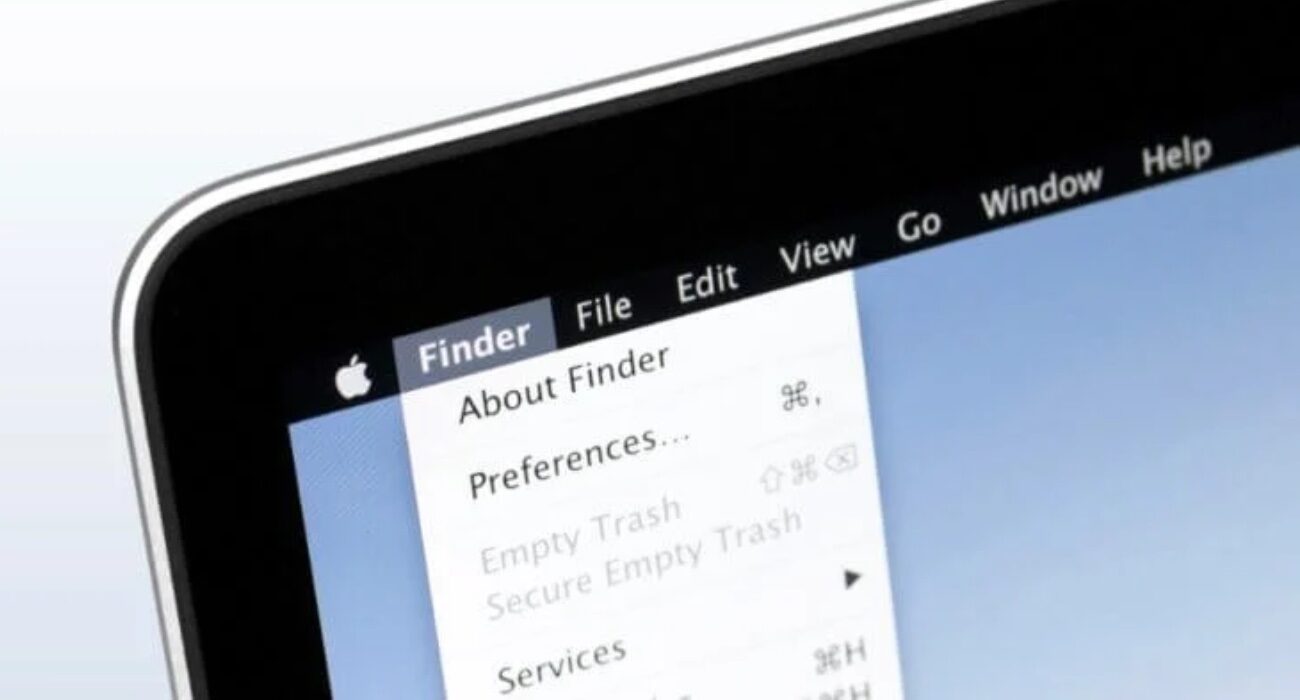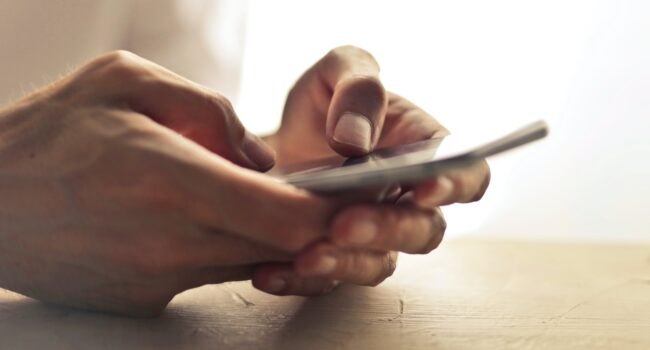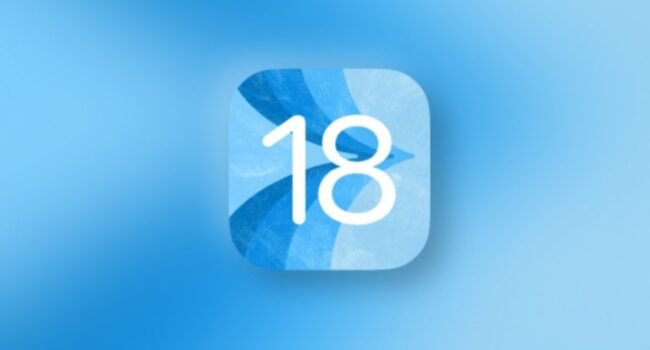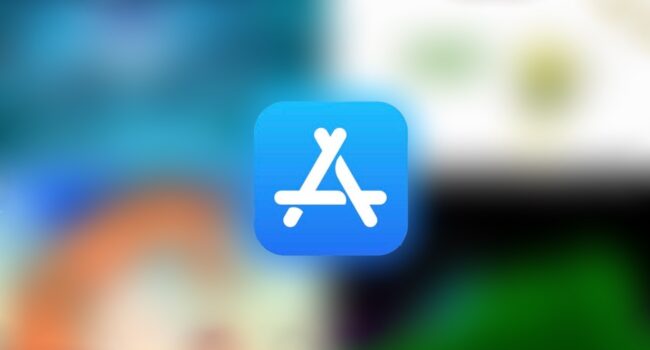Pasek menu na Macu wraz z Dockiem od dawna jest znakiem rozpoznawczym komputerów Apple. Dziś pokażemy Wam Jak ulepszyć górny pasek menu na Macu.
Elementy funkcjonalne wzdłuż górnej krawędzi ekranu macOS służą do wybierania poleceń, wykonywania zadań, sprawdzania stanu komputera i nie tylko. Jednak nie każdy wie, jak prawidłowo zarządzać tym komponentem systemu i jak najlepiej go wykorzystać. Podpowiadamy, jak uprościć pracę, umiejętnie korzystając z górnego paska menu. Domyślnie linia jest podzielona na dwie części.
Po lewej stronie znajduje się menu Apple i menu aplikacji (Plik, Edycja, Widok, Okno itp.). Po prawej stronie paska menu znajdują się elementy w postaci ikon.
Dziś mamy dla Was dwa ciekawe rozwiązania, które ulepszą górny pasem menu na Waszym Macu.
Jak ulepszyć górny pasek menu na Macu?
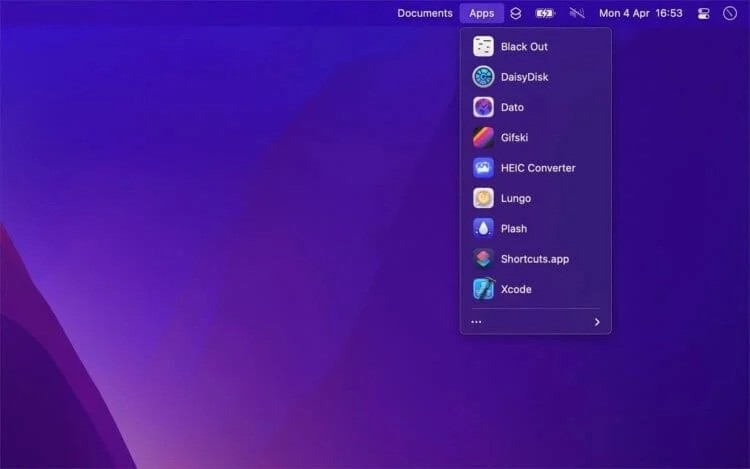
Niestety, Apple nie dodało wielu funkcji do menu statusu macOS. W większości służy do sprawdzania stanu naładowania baterii, układu języka lub połączenia Wi-Fi. Na szczęście firma nie ogranicza dostępu programistom do tworzenia wygodnych interaktywnych programów. Menu statusu może być używane jednocześnie jako Finder i Launchpad, dodając do niego niezbędne foldery, pliki i aplikacje. Zatroszczył się o to twórca darmowej aplikacji Folder Peek. Aby uzyskać szybki dostęp do plików i aplikacji za pośrednictwem menu stanu, musisz:
- Przejdź do App Store i znajdź aplikację Folder Peek;
- Uruchom program. W menu pojawi się ikona oka, prosząc o dodanie pierwszego folderu;
- Kliknij „Dodaj folder”;
- Pojawi się okno Findera, wybierz żądany folder, który pojawi się w menu;
- Aby dodać programy w oknie Findera, wybierz folder Aplikacje.
Gotowe. Program umożliwia dodawanie wielu folderów oraz zmianę ich wyglądu. Aby dostosować ikony, kliknij już dodany folder i przejdź do elementu z trzema kropkami. Następnie wybierz Konfiguruj folder i w wyświetlonym oknie zmień nazwę ikony lub zmień ją w menu Niestandardowa ikona . Warto zauważyć, że aplikacja wymaga systemu macOS Monterey 12.3 lub nowszego.
Jak ukryć ikony paska menu na komputerze Mac?
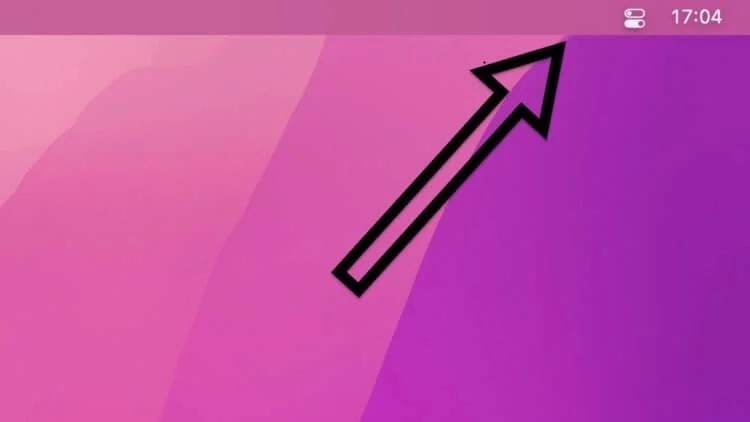
Miłośnicy minimalizmu mogą nie lubić obfitości ikon, które znajdują się na górze. Niestety „Plik”, „Edytuj”, „Widok”, „Okno” i inne elementy nie mogą być ukryte, ale ikony stanu komputera mogą. Aby to zrobić, przeciągnij ikonę w dół, trzymając wciśnięty klawisz Command, aż wyświetli się krzyżyk i zwolnij ikonę. Aby ponownie odzyskać ikony, przejdź do Preferencje systemowe – Pasek menu i stacja dokująca i dodaj brakujące ikony z powrotem do listy elementów sterujących. W tej samej sekcji możesz zmienić wygląd zegara, na przykład dodać sekundy lub uczynić go analogowym.
Jeśli chcesz ukryć ikony na pasku menu na Macu bez ich usuwania, aby móc je zwijać i ukrywać z powrotem, musisz użyć narzędzia innej firmy, takiego jak “Ukryty pasek”.

- Przejdź do App Store i znajdź aplikację Hidden Bar;
- Uruchom program. Pojawi się okno powitalne, a na pasku menu pojawią się dwie nowe ikony – strzałka i różdżka;
- Przy wciśniętym klawiszu polecenia przesuń ikony, które chcesz ukryć, na lewo od różdżki;
- Kliknij strzałkę.
Teraz wszystkie ikony paska menu zostaną ukryte, a jeśli nagle ich potrzebujesz, możesz ponownie kliknąć strzałkę, aby uzyskać do nich dostęp. Jeśli chcesz całkowicie ukryć pasek stanu, przejdź do Preferencje systemowe – Pasek menu i stacja dokująca i aktywuj przełącznik automatycznego ukrywania/pokazywania menu na pulpicie. Aby pokazać linię, przesuń mysz po górnej części ekranu.
MacOS jest daleki od idealnego systemu operacyjnego. Często wiele funkcji w nim zaimplementowanych jest niewygodnie, więc musimy sobie jakoś radzić za pomocą aplikacji firm trzecich..